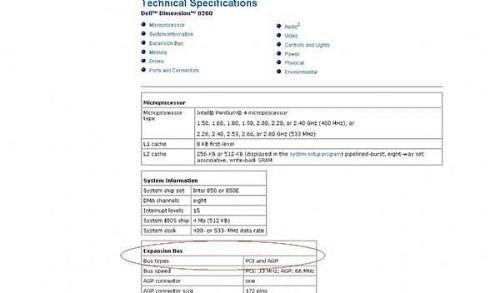Slik installerer eller oppgraderer et skjermkort (grafikkort)
Hvis du har prøvd å spille PC-spill på din standard mid-range PC, kan du bli merke mye etterslep og ytelsesproblemer.
Oppgradering av grafikkort kan hjelpe det - særlig hvis datamaskinen bare har om bord eller integrert grafikk.
Du kan ha en veldig bra oppgradering for $ 100 eller så, og det er en ganske enkel oppgradering å gjøre hjemme.
Bruksanvisning
Finne ut hva slags grafikkort datamaskinen har
De mest vanlige standardene er AGP (eldre) og PCI-E eller PCIe. Du kan finne ut dette ved å se på manualen for datamaskinen eller hovedkortet, eller søke i Google etter "tekniske spesifikasjoner" av datamaskinmodell. Du vil sannsynligvis finne det blant de informasjon om "utvidelse av bussen".
Ikke forveksle PCI med PCI-E - de er ikke det samme.
Noen datamaskiner, spesielt budsjett datamaskiner, ikke har et utvidelsesspor (e-maskiner er beryktet for dette). Uten en, er du ganske mye ute av lykken. Du kan velge fra et begrenset utvalg av PCI-kort (alle datamaskiner har disse sporene) eller utføre omfattende og kostbare oppgraderinger som vil trolig koste mer enn det er verdt for datamaskinen.
2
Velg grafikkort
Du må velge en som passer din datamaskin - enten AGP eller PCI-E. Du må også sørge for at kortet har enten VGA eller DVI, avhengig av hva skjermen bruker. Mange kort har begge, og billige omformere er tilgjengelig. CRT (store boxy skjermer) bruker vanligvis VGA, mens LCD-skjermer (flatskjermer) oftest bruker DVI.
For de fleste ordinære datamaskiner, er selv en lav-til-mellomtone kortet en utmerket oppgradering, og kan kjøpes for $ 100 eller mindre.
Det gjør vanligvis ikke betale for å sette en top-of-the-line kort i typisk mainstream datamaskinen - datamaskinen ikke har makt til å utnytte kortets evner. I tillegg high end kortene har ofte behov for ekstra kraft at mainstream datamaskinen sannsynligvis ikke kan gi. Så ikke bruke for mye.
3
Pop åpne datamaskinen
Nå som du har kortet ditt, er det på tide å installere den. Slå av datamaskinen, koble fra alt, og ta det med til din arbeidsplass - en kjøkkenbenk eller bord fungerer godt, eller en hard / flisegulv. Ikke bruk en teppebelagt overflate - det er en risiko for at statisk sjokk vil steke komponentene.
En av sidepanelene skal løsne uten mye bråk, vanligvis venstre hvis du står foran datamaskinen. Ta ut noen skruer fra baksiden eller sidene holder panelene på, og skyv panelet ut. Du bør være ute i på en hel rot av ledninger og kretskort. Ikke ta fra hverandre mer enn du trenger.
4 
Gjør deg klar til å installere
Først, hvis du må koble noe å fullføre dette trinnet, ta godt vare på den.
Ta på deg statisk armbånd, og fest den til en utsatt metall delen av saken. Hvis du ikke har en, kan du prøve å holde berøre et stykke metall saken til enhver tid, for å holde eventuell statisk utladet.
Se på brettet helt på bunnen, hvilende på det andre panelet av datamaskinen. Dette er hovedkortet. Du vil se en firkant med enten en stor kjøleribbe eller vifte. Dette er din prosessor, eller CPU. Ikke rør det.
Ser under CPU, vil du se noen spor. Det vil være en (sjelden, to) spor over de andre spor (som vanligvis er hvit). De hvite / dupliserte spilleautomater kalles PCI-spor, og du kan sette en ny modem, nettverkskort, eller andre utvidelseskort inn i dem.
Singelen sporet over PCI-spor er hvor kortet ditt går. Sørg for at den "dør" på utsiden ved siden av dette sporet er klart. Du må kanskje få en smør kniv eller noe og ta det bort - det er helt greit, det var ment å bli fjernet. Du må være i stand til å koble skjermen til skjermkortet fra utsiden når du er ferdig.
Du må kanskje fjerne et gammelt kort, men dette er sjelden i en aksje maskin.
Ta kortet ut av boksen. Slå den så sølv panel (med port for skjermen) vender ryggen / venstre, og "leppe" av sølv panelet vender opp, nærmest deg.
Sørg for at den "tenner" på kortet linje med åpningene i sporet, og nøye, jevnt, skyv kortet inn i sporet. Den skal gli i nesten alle sammen, og det kan ta noen prøver. Du kan høre et blunk eller klikk som det går på plass.
Dobbeltsjekk at alt er i jevnt. Deretter legger en skrue (bør har kommet med kortet) i hullet på kanten av sølv panel - dette vil holde kortet til hovedkortet. Hvis du har en high end-kort, må du kanskje legge strøm til den. Se i bruksanvisningen som fulgte med kortet. Du må kanskje installere en 4-pin til 6-pin konverter til strømforsyningen hvis dette er tilfelle.
6
Monter og prøve den ut
Plugg noe tilbake i at du koblet fra. Sett panelet tilbake på siden, og ta datamaskinen tilbake til skrivebordet. Plugg alt tilbehøret tilbake i - men skjermen skal nå være koblet til det nye kortet.
7 Installer drivere
Hvis alt gikk bra (og det sjelden gjør på første forsøk), bør du installere driverne, som er programvare som gjør det nye kortet arbeidet. Sett inn CDen som fulgte med kortet, eller gå til nettsiden til produsenten. Den siste metoden er å foretrekke, ettersom de vil være de mest oppdaterte drivere.
Velg driverne for kortet ditt, laste ned og installere.
Så enkelt er det!
Hint
- Hvis du aldri har forspiller en datamaskin før, kan du være mer behagelig å lære veien rundt på en gammel Junker før du begynner å arbeide på hoveddatamaskinen.
- Google er din venn her. Hvis du har noen problemer, søk symptomene. Du vil finne et vell av informasjon.
- Ved problemer, lyder / piper datamaskinen gjør ved oppstart er nyttig i diagnostisering, så legg merke til dem.
- Ikke vær redd! Nesten alt du bryte er fixable. Worst case, ta deg datamaskinen til butikken og betale dem hva du har betalt dem for å installere kortet uansett.
- Vær på vakt mot kraftbehov når de skal velge et nytt kort, spesielt en høyere end ett. Mange lager strømforsyninger rett og slett ikke kan gi nok strøm, og det nye kortet vil være ubrukelig.